Převod souboru PPTX do SVG
Jak převést prezentace PPTX na SVG vektorovou grafiku pomocí PowerPoint, Inkscape nebo online nástrojů.
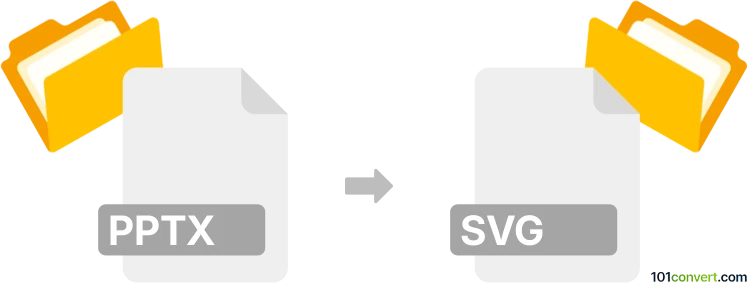
Jak převést soubor pptx do formátu svg
- Ostatní konverze souborů
- Dosud nehodnoceno.
101convert.com assistant bot
1 den
Pochopení formátů souborů pptx a svg
PPTX je přípona souborů pro prezentace Microsoft PowerPoint, široce používané k vytváření slideshow s textem, obrázky, grafy a multimediálními prvky. SVG (Scalable Vector Graphics) je formát vektorových obrázků založený na XML, ideální pro webovou a tiskovou grafiku, nabízející škálovatelnost bez ztráty kvality.
Proč převést pptx na svg?
Převod PPTX snímků na SVG vám umožní použít prezentační grafiku při webovém návrhu, tisku nebo škálovatelném digitálním obsahu. Soubory SVG jsou lehké, upravitelné a zachovávají vysokou kvalitu při jakékoli velikosti.
Nejlepší software pro konverzi pptx na svg
Inkscape je mocný, zdarma dostupný a open-source editor vektorové grafiky, který podporuje import PPTX snímků (po jejich exportu jako obrázky nebo PDF) a jejich uložení jako SVG soubory. Pro přímou konverzi umožňuje Microsoft PowerPoint (Office 365 a novější) export jednotlivých snímků jako SVG.
Jak převést pptx na svg pomocí Microsoft PowerPoint
- Otevřete svůj soubor PPTX v Microsoft PowerPoint.
- Vyberte snímek nebo objekt, který chcete exportovat.
- Klikněte pravým tlačítkem na objekt nebo snímek a zvolte Uložit jako obrázek.
- V rozbalovacím seznamu typů souborů vyberte SVG a klikněte na Uložit.
Jak převést pptx na svg pomocí Inkscape
- Exportujte váš PPTX snímek jako PDF nebo obrázek (PNG/SVG) z PowerPointu přes Soubor → Exportovat → Vytvořit PDF/XPS dokument nebo Soubor → Exportovat → PNG.
- Otevřete Inkscape a importujte exportovaný soubor přes Soubor → Otevřít.
- Upravte podle potřeby, pak přejděte na Soubor → Uložit jako a vyberte SVG jako typ souboru.
Online konvertory pptx na svg
Webové nástroje jako CloudConvert a Zamzar nabízejí rychlou konverzi PPTX na SVG bez instalace softwaru. Stačí nahrát váš PPTX, vybrat SVG jako výstupní formát a stáhnout převedený soubor.
Tipy pro nejlepší výsledky
- Pro složité snímky zkontrolujte výstup SVG na formátovací problémy.
- Převádějte jeden snímek najednou pro lepší přesnost.
- Používejte vektorově přátelské fonty a grafiku ve vašem PPTX pro optimální kvalitu SVG.
Poznámka: Tento záznam konverze pptx na svg je neúplný, musí být ověřen a může obsahovat nepřesnosti. Níže prosím hlasujte, zda pro vás byly tyto informace užitečné nebo ne.